2025年5月11日
Bingウェブマスターツールの始め方をわかりやすく解説!🚀
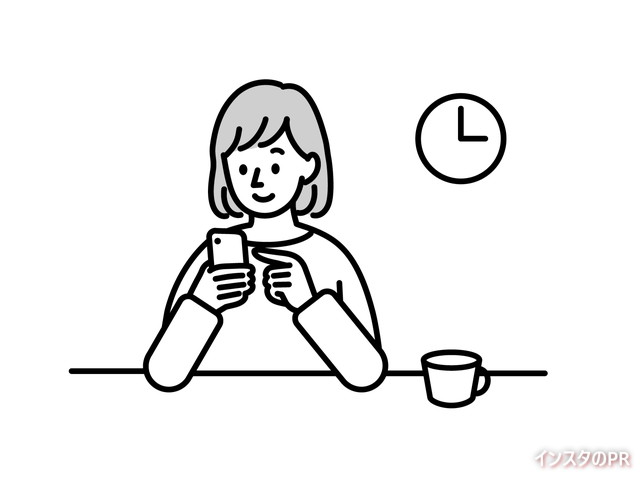
こんにちは!😊今回は、Microsoftが提供する無料のサイト管理ツール「Bingウェブマスターツール」の始め方を、初心者向けにわかりやすくご紹介します。🌟
Bingウェブマスターツールとは?
Bingウェブマスターツールは、Microsoftが提供する無料のサイト管理ツールです。このツールを使うと、Bing検索エンジンでのサイトのパフォーマンスを確認したり、SEO対策に役立つ情報を得ることができます。GoogleサーチコンソールのBing版と考えるとわかりやすいですね。
登録方法
1. Microsoftアカウントの作成
まず、Bingウェブマスターツールを利用するには、Microsoftアカウントが必要です。以下の手順で作成しましょう。
- Microsoft公式ページにアクセスし、「サインイン」をクリック。
- 「作成」を選択し、メールアドレスや電話番号を入力。
- パスワードや生年月日などの必要情報を入力して、アカウントを作成します。
既にMicrosoft、Google、またはFacebookのアカウントをお持ちの場合は、それらを使ってサインインすることも可能です。
2. サイトの登録
アカウント作成後、次に自分のサイトをBingウェブマスターツールに登録します。
- Bingウェブマスターツールにサインインし、「始める」をクリック。
- 「サイトの追加」を選択し、あなたのサイトのURLを入力して「追加」をクリック。
- サイトの所有権を確認するための方法が表示されます。「HTMLメタタグ」を選び、表示されたメタタグをコピー。
- WordPressの管理画面で、「外観」→「テーマファイルエディター」→「テーマヘッダー(header.php)」を開き、タグの直前に先ほどコピーしたメタタグを貼り付け、「ファイルを更新」をクリック。
- Bingウェブマスターツールの画面に戻り、「確認」をクリックすると、サイトの登録が完了します。
インスタグラムとの連携でSNS効果アップ!📈
Bingウェブマスターツールでは、サイトだけでなく、インスタグラムなどのSNSアカウントも連携できます。これにより、SNSからの流入データを分析し、効果的なマーケティング戦略を立てることが可能です。
- Bingウェブマスターツールのダッシュボードで、「接続ページの登録」を選択。
- インスタグラムのプロフィールURLを入力し、登録します。
これで、インスタグラムからのアクセス状況も一目で確認できるようになります。
まとめ
Bingウェブマスターツールを活用することで、Bing検索エンジンでのサイトのパフォーマンスを向上させるだけでなく、インスタグラムなどのSNSとの連携で、より効果的な集客が期待できます。ぜひ、この機会に導入してみてくださいね!
参考URL: Bingウェブマスターツールの設定方法
